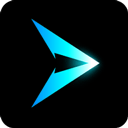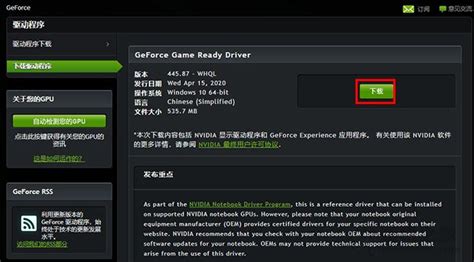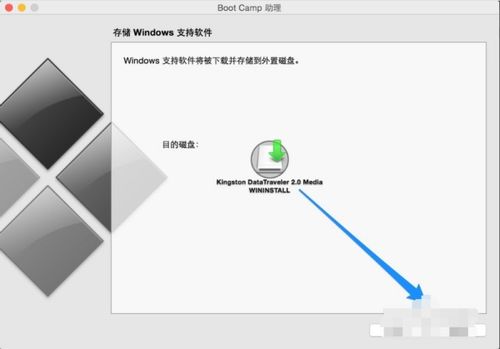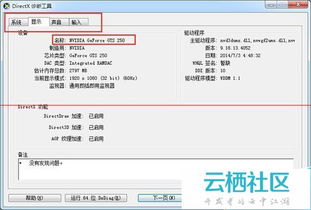电脑显卡安装指南
如何给电脑安装显卡

在现代计算机使用中,显卡(也称为图形处理单元,GPU)扮演着至关重要的角色,特别是在进行图形密集型任务如游戏、视频编辑和3D建模时。一个高性能的显卡可以显著提升你的计算机性能和体验。然而,对于许多用户来说,安装显卡可能是一个令人畏惧的任务。本文将详细指导你如何安全、有效地为你的电脑安装显卡。

一、准备工作
1. 确认显卡兼容性
在购买显卡之前,确保它与你的主板和电源兼容。你需要检查主板的PCIe插槽类型(通常是PCIe 3.0或PCIe 4.0)、电源供应单元(PSU)的功率和是否有足够的PCIe电源线。此外,确保你的机箱有足够的空间来容纳新显卡。

2. 准备工具
防静电手环:防止静电损坏计算机组件。

十字螺丝刀:用于打开机箱和固定显卡。
显卡:确保已购买并准备好。
主板手册:有助于了解机箱内部布局和PCIe插槽位置。
3. 断开电源
在开始安装之前,确保计算机已完全关闭并从电源插座上拔下电源线。
二、拆卸机箱侧板
大多数机箱的侧板可以通过拧下几个螺丝来拆卸。这些螺丝通常位于机箱的背面,靠近侧板的边缘。使用十字螺丝刀拧下这些螺丝,然后小心地滑动或拉开侧板。
三、找到PCIe插槽
打开机箱后,找到主板上的PCIe插槽。这通常是一个长条形的插槽,颜色为白色或金色,位于CPU插槽的下方或旁边。确保插槽中没有其他设备占用。
四、安装显卡
1. 移除PCIe插槽上的固定卡扣
一些PCIe插槽有一个小的固定卡扣,用于防止显卡在安装过程中滑落。如果有的话,轻轻按下卡扣以将其松开。
2. 对齐显卡
将显卡的PCIe金手指(金手指是显卡底部的一排金属触点)与主板上的PCIe插槽对齐。确保金手指与插槽完全匹配,不要强行插入。
3. 插入显卡
在确认对齐后,平稳地将显卡插入PCIe插槽中。使用均匀的压力,直到显卡完全插入。如果插槽有固定卡扣,确保在插入显卡后将其按下以固定显卡。
4. 固定显卡
大多数显卡需要额外的螺丝来固定在机箱上,以防止在移动或运输过程中松动。找到显卡背板上预留的螺丝孔,并使用机箱附带的螺丝将其固定在机箱上。确保螺丝不要拧得过紧,以免损坏主板或显卡。
五、连接电源线
大多数现代显卡需要额外的电源连接,通常是6针或8针的PCIe电源线。这些电源线通常来自电源供应单元(PSU)。
1. 找到电源线
在机箱内部找到从PSU引出的PCIe电源线。这些线通常标记为PCIe或GPU。
2. 连接电源线
将PCIe电源线插入显卡上的相应接口。确保接口完全匹配,不要强行插入。一些高端显卡可能需要两个或更多的PCIe电源线。
六、整理线缆
在安装完显卡并连接电源线后,花点时间整理机箱内部的线缆。确保它们不会阻碍空气流动或阻碍其他组件。使用机箱附带的扎带或夹子来固定线缆。
七、关闭机箱并连接电源
在确认所有组件都已正确安装并固定后,将机箱侧板重新安装到位,并拧紧螺丝。然后,将计算机连接到电源插座,并插上所有必要的电缆(如显示器、键盘、鼠标等)。
八、启动计算机
按下计算机的电源按钮,并观察是否有任何异常。在大多数情况下,计算机应该会正常启动,并识别新安装的显卡。
1. 进入BIOS/UEFI
在计算机启动时,按下指定的键(通常是Delete、F2、F10或Esc)进入BIOS/UEFI设置。在这里,你可以确认计算机是否识别了新显卡。
2. 安装显卡驱动程序
即使计算机识别了新显卡,你也需要安装适当的驱动程序才能充分利用其功能。访问显卡制造商的官方网站(如NVIDIA或AMD),下载并安装最新的驱动程序。
九、测试显卡
安装完驱动程序后,运行一些图形密集型任务来测试显卡的性能。这可以是游戏、视频编辑软件或3D基准测试工具。确保在测试过程中观察计算机的稳定性和性能。
十、故障排除
如果在安装过程中遇到任何问题,以下是一些常见的故障排除步骤:
检查连接:确保显卡已正确插入PCIe插槽,并且所有电源线都已正确连接。
查看BIOS/UEFI:在BIOS/UEFI设置中确认计算机是否识别了新显卡。
更新驱动程序:确保已安装最新的显卡驱动程序。
检查电源:确保电源供应单元有足够的功率来支持新显卡。
参考手册:如果问题仍然存在,查阅主板和显卡的手册以获取更多帮助。
十一、结论
安装显卡可能看起来是一个复杂的任务,但只要按照上述步骤进行,大多数用户都应该能够成功完成。记住,在安装过程中要耐心、细心,并确保遵循所有安全指南。通过安装一个高性能的显卡,你可以显著提升计算机的性能和体验,特别是在进行图形密集型任务时。现在你已经知道如何给电脑安装显卡了,是时候升级你的计算机了!
- 上一篇: 污水处理中SVI指标的重要性是什么?
- 下一篇: 淘宝上买的商品如何退货?
-
 轻松学会!电脑显卡安装全步骤指南资讯攻略11-16
轻松学会!电脑显卡安装全步骤指南资讯攻略11-16 -
 雷龙960000G与电脑连接教程:详细步骤+图解/视频指南资讯攻略03-16
雷龙960000G与电脑连接教程:详细步骤+图解/视频指南资讯攻略03-16 -
 轻松学会:如何正确安装显卡驱动资讯攻略11-04
轻松学会:如何正确安装显卡驱动资讯攻略11-04 -
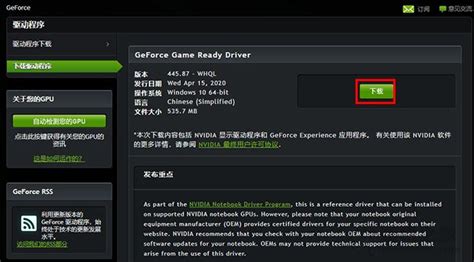 如何更新AMD显卡驱动程序资讯攻略11-22
如何更新AMD显卡驱动程序资讯攻略11-22 -
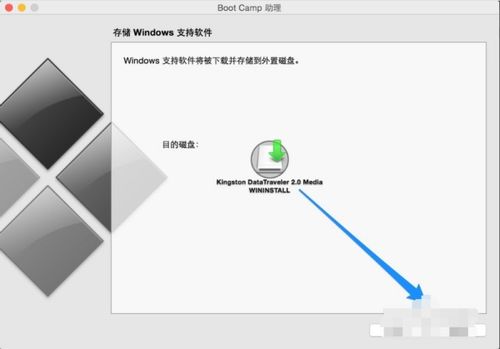 怎样在NVIDIA官网下载适用于Mac的显卡驱动?资讯攻略11-02
怎样在NVIDIA官网下载适用于Mac的显卡驱动?资讯攻略11-02 -
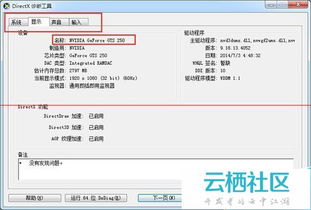 轻松解锁:电脑显卡配置一键查询技巧资讯攻略11-15
轻松解锁:电脑显卡配置一键查询技巧资讯攻略11-15